Win10右下角任务栏中qq图标恢复显示的方法
时间:2023-10-04 15:32:52作者:极光下载站人气:1222
一些小伙伴在使用win10系统的时候,会遇到各种各样的问题出现,比如当你需要在电脑中登录qq的时候,发现登录了电脑qq,但在任务栏中却没有qq图标出现,有些时候我们不小心将qq最小化了,那么想要在任务栏中将qq图标点击一下启用,如果任务栏中的qq图标不见了话,那么就会影响到自己的操作,对此该如何将隐藏的任务栏中的qq进行显示出来呢,其实只需要进入到任务栏设置的页面中进行设置即可,下方是关于如何使用Win10右下角任务栏中的qq图标被隐藏怎么显示出来的具体操作方法,如果你需要的情况下可以看看方法教程,希望对大家有所帮助。

方法步骤
1.当我们登录了电脑qq之后,一般在右下角的任务栏中会出现qq图标的。
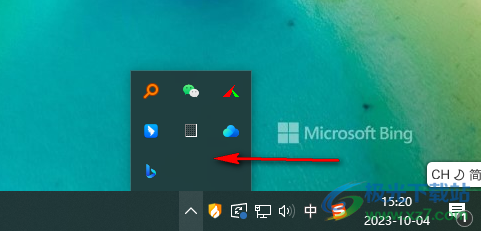
2.如果qq图标被隐藏了,那么我们可以将鼠标放在任务栏中的空白位置进行右键点击,在出现的菜单选项中选择【任务栏设置】选项进入。
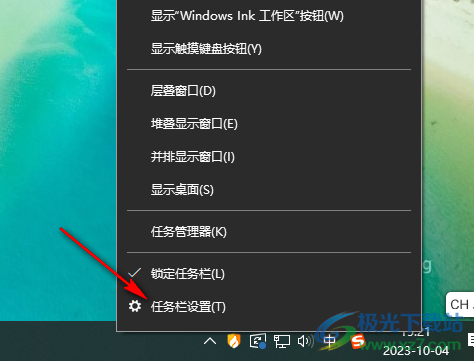
3.进入到任务栏的设置页面中,找到【选择呢哪些图标显示在任务栏上】选项进行点击一下进入。
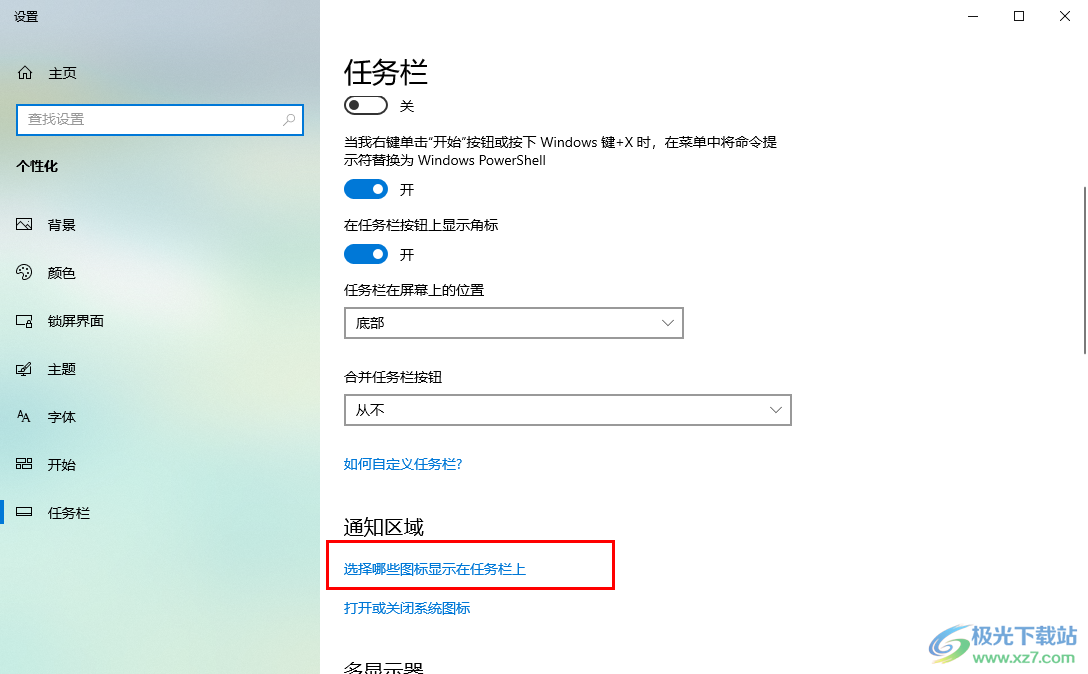
4.打开了页面之后,滚动页面找到【腾讯qq】选项,将该选项后面的开关按钮进行点击启用即可。
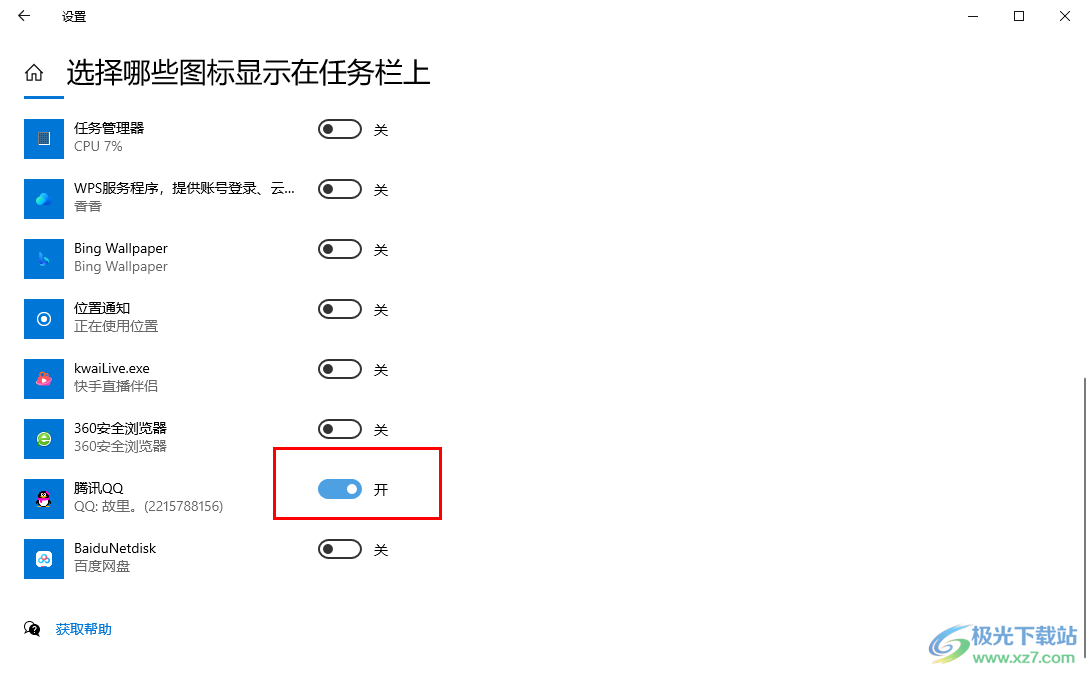
5.那么这时你再返回到电脑页面的右下角的位置,可以看到任务栏中的qq图标显示出来了,如图所示。

以上就是关于如何使用Win10解决右下角任务栏中qq图标不见了的具体操作方法,很多时候我们会登录qq进行操作,但是当你登录了qq之后,发现任务栏中没有qq图标显示出来,那么说明该图标被隐藏了起来,那么就可以按照以上的方法教程进行解决即可,感兴趣的话可以操作试试。

大小:4.00 GB版本:64位单语言版环境:Win10
- 进入下载
相关下载
热门阅览
- 1百度网盘分享密码暴力破解方法,怎么破解百度网盘加密链接
- 2keyshot6破解安装步骤-keyshot6破解安装教程
- 3apktool手机版使用教程-apktool使用方法
- 4mac版steam怎么设置中文 steam mac版设置中文教程
- 5抖音推荐怎么设置页面?抖音推荐界面重新设置教程
- 6电脑怎么开启VT 如何开启VT的详细教程!
- 7掌上英雄联盟怎么注销账号?掌上英雄联盟怎么退出登录
- 8rar文件怎么打开?如何打开rar格式文件
- 9掌上wegame怎么查别人战绩?掌上wegame怎么看别人英雄联盟战绩
- 10qq邮箱格式怎么写?qq邮箱格式是什么样的以及注册英文邮箱的方法
- 11怎么安装会声会影x7?会声会影x7安装教程
- 12Word文档中轻松实现两行对齐?word文档两行文字怎么对齐?
网友评论